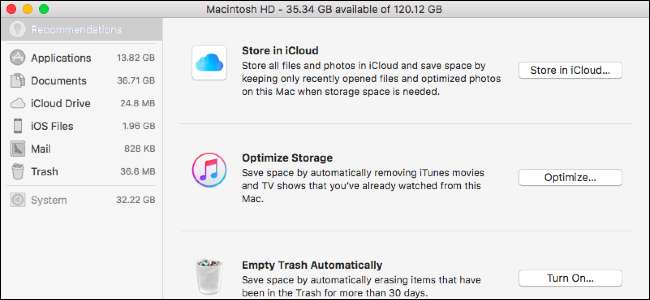
यदि आपके पास एक मैक है जो हमेशा अंतरिक्ष पर कम चल रहा है, macOS सिएरा ताजी हवा की एक सांस है। इसमें एक नया टूल शामिल है जो सिफारिशें प्रदान करता है और मदद करता है अपने मैक पर खाली जगह .
इन विशेषताओं को खोजने के लिए, अपनी स्क्रीन के ऊपरी-बाएँ कोने में स्थित Apple मेनू पर क्लिक करें और "इस मैक के बारे में" का चयन करें। दिखाई देने वाली विंडो में "स्टोरेज" टैब पर क्लिक करें और "मैनेज" बटन पर क्लिक करें।
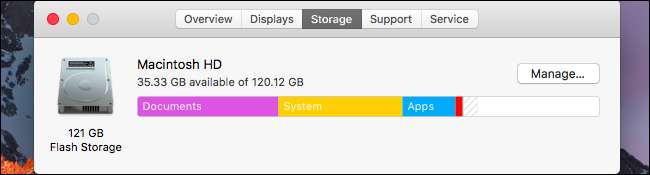
आपका मैक फ़ाइलों को हटाने और आपके लिए कई सिफारिशें पेश करने के लिए आपकी हार्ड ड्राइव को स्कैन करेगा।
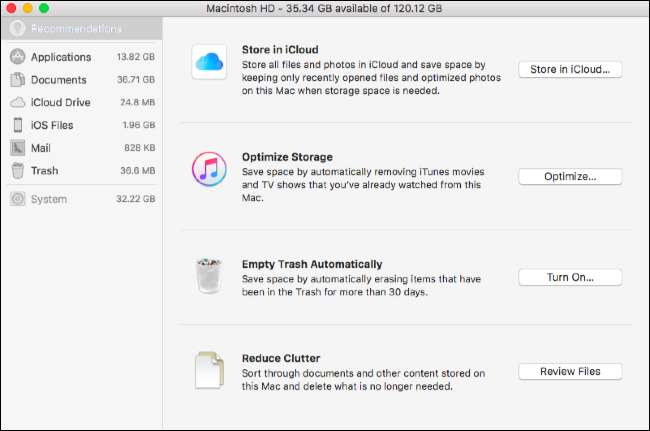
यहाँ ये विकल्प क्या हैं
ICloud में फाइल और फोटो स्टोर करें
सम्बंधित: आपके मैक हार्ड ड्राइव पर डिस्क स्पेस खाली करने के 10 तरीके
iCloud अब अपने डेस्कटॉप और दस्तावेज़ फ़ोल्डर में फ़ाइलों को स्वचालित रूप से अपलोड और संग्रहीत कर सकता है, साथ ही फोटो भी। इस विकल्प को सक्षम करें और स्थान खाली करने के लिए आपकी स्थानीय प्रतियां स्वचालित रूप से स्थानीय संग्रहण से हटा दी जा सकती हैं। केवल हाल ही में खोली गई फ़ाइलें और अनुकूलित फ़ोटो - मूल बड़ी फ़ोटो के छोटे संस्करण जो ऑनलाइन संग्रहीत रहते हैं - इस मैक पर संग्रहीत किए जाएंगे।
इसे कॉन्फ़िगर करने के लिए, "स्टोर में iCloud" बटन पर क्लिक करें। आप इन विकल्पों को सिस्टम वरीयताएँ> iCloud पर भी पा सकते हैं। ICloud ड्राइव और फ़ोटो के बगल में विकल्प बटन का उपयोग करें।
ऐसा करने के लिए आपको iCloud में जगह की आवश्यकता होगी, इसलिए आपको या तो इसकी आवश्यकता हो सकती है अपने iCloud खाते में खाली स्थान या मासिक शुल्क के लिए अधिक भंडारण खरीद। यदि आप iCloud में बहुत सारी फ़ाइलों को संग्रहीत करने की योजना बनाते हैं, तो आपको निश्चित रूप से मासिक शुल्क का भुगतान करना होगा। iCloud आपको केवल 5GB स्टोरेज स्पेस मुफ्त में देता है, और जो आपके iOS बैकअप के साथ साझा किया जाता है।
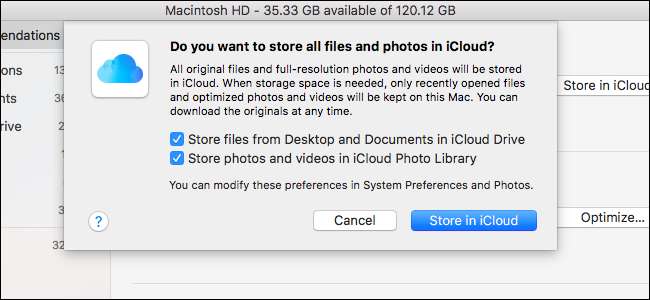
आईट्यून्स वीडियो स्टोरेज को ऑप्टिमाइज़ करें
आईट्यून्स फिल्मों और टीवी शो के स्थानीय भंडारण को "अनुकूलित" कर सकते हैं। यह विकल्प केवल तभी मदद करता है जब आप आईट्यून्स से फिल्मों और टीवी शो को वास्तव में खरीदा और डाउनलोड करते हैं। यदि आपके पास है, तो आपका मैक स्वचालित रूप से आपके स्थानीय भंडारण से देखे गए फिल्मों और टीवी शो को हटा सकता है। यदि आपने उन्हें खरीदा है, तो आप उन्हें हमेशा iTunes के भीतर से डाउनलोड कर सकते हैं।
यहां "ऑप्टिमाइज़ करें" बटन पर क्लिक करें और सहमत हों कि आईट्यून्स स्वचालित रूप से फिल्मों और टीवी शो जो आपने देखे हैं, की स्थानीय प्रतियां हटा दें।
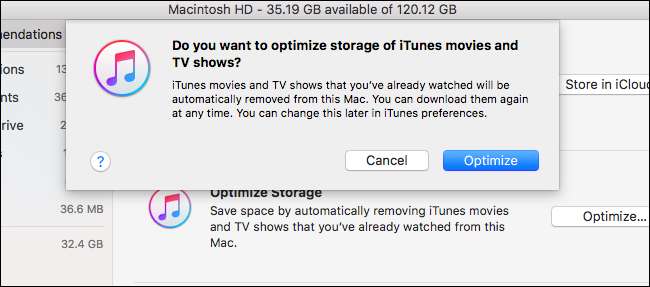
अपने ट्रैश को स्वचालित रूप से खाली करें
मैकओएस सिएरा में, फाइंडर के पास आपके कूड़ेदान से फ़ाइलों को स्वचालित रूप से डिलीट करने का एक नया विकल्प होता है, जब आप उन्हें वहां डालते हैं। यदि आप 30 दिनों के भीतर अपने कूड़ेदान से कोई फ़ाइल नहीं निकालते हैं, तो आप शायद इस बारे में परवाह नहीं करते हैं। यह आपको मैन्युअल रूप से कचरा खाली करने से बचाता है।
इस सुविधा को सक्षम करने के लिए, स्वचालित रूप से खाली ट्रैश के आगे "चालू करें" बटन पर क्लिक करें और सेटिंग चालू करने के लिए सहमत हों। आप बाद में फाइंडर से इस सेटिंग को बदल सकते हैं। एक खोजक विंडो खोलें, खोजक> प्राथमिकताएँ> उन्नत पर क्लिक करें, और 30 दिनों के बाद "कचरा से आइटम निकालें" चेकबॉक्स को अनचेक करें।
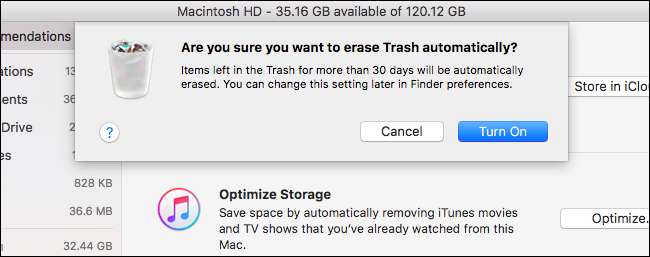
अव्यवस्था कम करें और फ़ाइलें हटाएँ
यहां "कम करें अव्यवस्था" बटन आपको अपनी फ़ाइलों के माध्यम से खुदाई करने के लिए आमंत्रित करता है जिन्हें आप अब उपयोग नहीं करते हैं। साइडबार में "डॉक्यूमेंट्स" श्रेणी पर क्लिक करें - "क्लच कम करें" बटन पर क्लिक करने से भी आप यहां पहुंच सकते हैं - और आपको "बड़ी फाइलें", "डाउनलोड" और "फाइल ब्राउज़र" के लिए श्रेणियां दिखाई देंगी।
बड़ी फ़ाइलें श्रेणी आपको अपने मैक पर विशेष रूप से बड़ी फ़ाइलों को दिखाती है जिन्हें आप कुछ ध्यान देने योग्य भंडारण स्थान बचत के लिए निकालना चाहते हैं, जबकि डाउनलोड श्रेणी आपके डाउनलोड फ़ोल्डर को प्रदर्शित करती है और आकार में फ़ाइलों की सूची को टाइप करती है। फ़ाइल ब्राउज़र आपको प्रत्येक फ़ोल्डर और उसकी सामग्री का आकार दिखाएगा, जो आपको हटाने के लिए बड़ी, स्थान-बर्बाद करने वाली फ़ाइलों को खोजने में मदद करेगा।
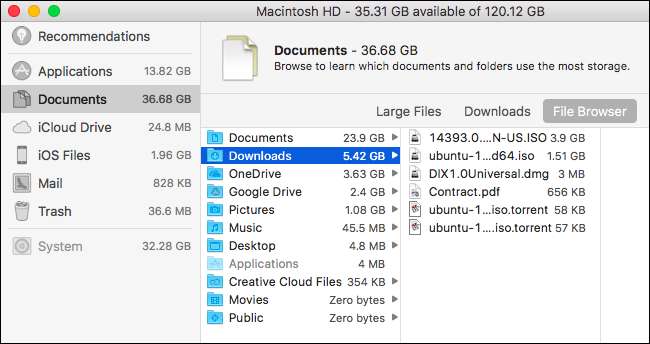
साइडबार के अन्य विकल्प आपको दिखाते हैं कि अंतरिक्ष का उपयोग क्या है। उदाहरण के लिए, "एप्लिकेशन" श्रेणी आपको अपने मैक पर अनुप्रयोगों को दिखाती है और उन्हें आपके आकार के अनुसार क्रमबद्ध करती है। उन ऐप्स को हटाकर स्थान खाली करें जिनका आप अब उपयोग नहीं करते हैं। मैक ऐप स्टोर से आपके द्वारा डाउनलोड किए गए ऐप्स को भविष्य में वहां से फिर से डाउनलोड किया जा सकता है, और आपके द्वारा कहीं और से डाउनलोड किए गए ऐप को आमतौर पर बाद में भी डाउनलोड किया जा सकता है।
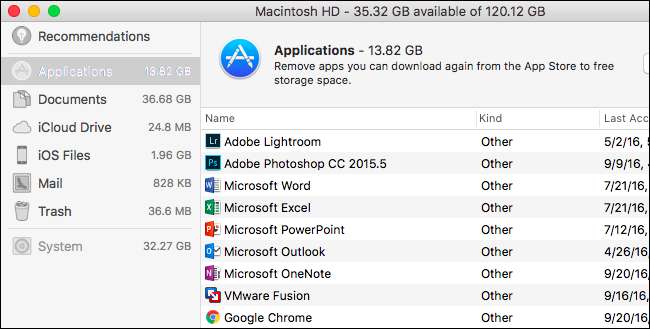
सम्बंधित: कैसे पता करें, बैक अप लें, और अपने आईट्यून्स बैकअप को हटा दें
IOS फ़ाइलें श्रेणी से पता चलता है कि आपके पीसी पर iPhone और iPad से संबंधित स्थान कितनी जगह उपयोग कर रहे हैं। उदाहरण के लिए, आईट्यून्स के साथ बनाया गया डिवाइस बैकअप और iOS इंस्टॉलर्स यहां प्रदर्शित किए गए हैं ताकि आप आसानी से ढूंढ सकें और हटा सकें यदि आपको उनकी आवश्यकता नहीं है।
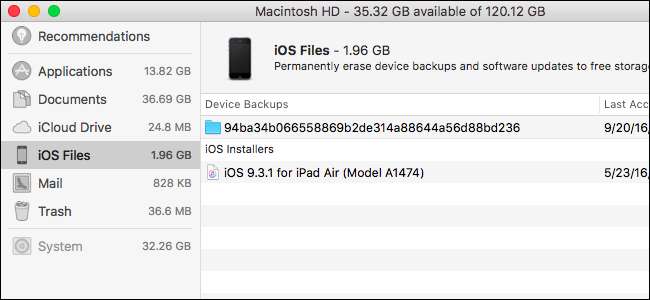
सम्बंधित: स्पेस की बर्बादी गीगाबाइट से अपने मैक के मेल ऐप को कैसे रोकें
मेल और ट्रैश श्रेणियां दिखाती हैं कि आपके मैक के बिल्ट-इन मेल ऐप और ट्रैश का कितना स्थान है। यदि मेल बहुत अधिक स्थान का उपयोग कर रहा है, तो आप करना चाह सकते हैं मेल एप्लिकेशन का उपयोग करना बंद करें और उसका संग्रहण हटाएं । यदि आपका ट्रैश बहुत अधिक स्थान का उपयोग कर रहा है, तो आप इससे व्यक्तिगत फ़ाइलों को हटा सकते हैं या इसे पूरी तरह से खाली कर सकते हैं।
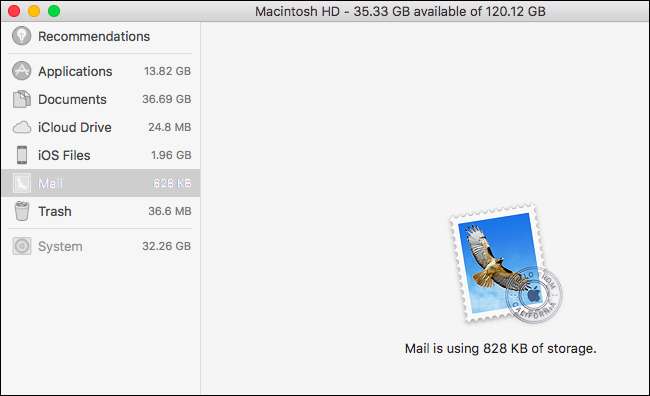
जबकि अन्य उपकरण हैं जो आपको दिखाएंगे कि आपके मैक पर अंतरिक्ष का उपयोग क्या है और आपको डेटा को हटाने में मदद करता है, macOS Sierra में अब बहुत सारी उपयोगी सुविधाएँ शामिल हैं। आपके मैक पर स्थान खाली करना अब बहुत आसान हो गया है, और इनमें से बहुत सारे विकल्प आपको स्वचालित रूप से करेंगे, बिना आपको उंगली उठाने (उन्हें चालू करने के बाद, निश्चित रूप से)।






